Как установить anydesk на ubuntu
Tip: Please make sure your device is running one of our supported operating systems!
AnyDesk can be run in portable mode (uninstalled) or installed on all major desktop-based operating systems. See Portable vs. Installed for some differences between the portable and installed versions.
Installing AnyDesk for Windows, macOS¹, and Linux will install the AnyDesk Service
Windows
EXE: The executable file version of AnyDesk can be used while uninstalled as well as installed. To install the .EXE version of AnyDesk, simply start the AnyDesk program then click the link contained in the orange "Install AnyDesk" tile.
MSI: The Microsoft Software Installation version of AnyDesk cannot be run in portable mode. As it is an installer package, running the MSI would install AnyDesk on the device.
AnyDesk for Windows can also be installed via the command-line.
macOS
There are currently three installation modes for AnyDesk for macOS: A) full installation via DMG, B) portable installation, and C) full installation via PKG.
A) The full installation installs both the AnyDesk client as well as the AnyDesk Services which is required to use features such as being able to connect to the macOS AnyDesk client while the user account has been switched or logged out of. To do full installation, simply click the orange "Install Now" tile in the main AnyDesk window and accept the Terms and Conditions.
B) On the other hand, the portable installation only installs the AnyDesk client. To do so, simply drag & drop the AnyDesk application within the .DMG file to the Applications folder on the macOS device.
Warning: Please note that the portable installation will not install the global AnyDesk Service. This means that features such as the ability to connect to the AnyDesk client after a restart or if the remote user has logged out will not be available.
For more information about the differences between the portable and "installed" versions of AnyDesk, please see Portable vs. Installed.
To convert the portable installation to a full installation, simply click AnyDesk in the top global menu bar and select Install AnyDesk Service….
C) The PKG installer is only available for custom clients. Like the Windows MSI installer package, it cannot be used in portable mode and running it will install both the client as well as the global AnyDesk Service.
Linux
For Debian and Red Hat-compatible Linux distributions, using our official AnyDesk for Linux repositories is strongly recommended (DEB Repository, RPM Repository).
For specific situations where older versions of AnyDesk are required, our archived repositories are also available (Archived DEB Repository, Archived RPM Repository). Please note that these AnyDesk versions are no longer supported at this time.
DEB and RPM format package installers are also available. Running these installers would install AnyDesk on the device.
AnyDesk for Linux can also be installed via the command-line
Compressed folders in the .TAR.GZ file format are also available. These folders, once unpacked, contain the portable AnyDesk client. Installing the AnyDesk clients contained in the .TAR.GZ folders is not supported at this time.
Required Dependencies
- libc6 (>= 2.7),
- libgcc1 (>= 1:4.1.1),
- libglib2.0-0 (>= 2.16.0),
- libgtk2.0-0 (>= 2.20.1),
- libstdc++6 (>= 4.1.1),
- libx11-6,
- libxcb-shm0,
- libxcb1,
- libpango1.0-0,
- libcairo2,
- libxrandr2 (>= 1.3),
- libx11-xcb1,
- libxtst6,
- libxfixes3,
- libxdamage1,
- libgtkglext1.
FreeBSD
Compressed folders in the .TAR.GZ file format are available for FreeBSD devices. These folders, once unpacked, contain the portable AnyDesk client. Installing the AnyDesk clients contained in the .TAR.GZ folders is not supported at this time.
Raspberry Pi
A DEB installer is available for Raspberry Pi 2 and newer devices running Raspberry Pi OS.
iOS/iPadOS/tvOS
AnyDesk for iOS/iPadOS/tvOS is available on the Apple App Store.
Android/ChromeOS
AnyDesk for Android and ChromeOS is available on the Google Play Store.
AnyDesk for Android can also be downloaded from the Amazon App Store and Huawei App Gallery.
Кроссплатформенная программа AnyDesk предназначена для подключения к компьютеру, расположенному в противоположном конце офиса или даже в другой стране. Благодаря кодеку DeskRT, разработанному специально для приложения AnyDesk, передача данных осуществляется со скоростью 60 кадров в секунду даже при невысокой пропускной способности интернет-канала.
AnyDesk — это неплохая альтернатива таким программам, как TeamViewer и Webex. С её помощью можно не только получить доступ к удалённому рабочему столу, но также передавать файлы и переписываться в чате. Имеются версии этой программы для операционных систем Windows, Linux, macOS, Android и iOS.
Установка AnyDesk в Ubuntu 20.04
Установить AnyDesk в Ubuntu 20.04 можно двумя способами: используя официальный репозиторий или FlatHub.
1. Официальный репозиторий
Установить AnyDesk можно из официального репозитория с помощью команд, вводимых в терминале. Сначала установите ключ:
После этого добавьте официальный репозиторий:
echo "deb http://deb.anydesk.com/ all main" | sudo tee /etc/apt/sources.list.d/anydesk-stable.list
Обновите списки пакетов:
sudo apt update
После этого установите приложение AnyDesk:
sudo apt install anydesk
Когда во время установки появится вопрос: Хотите продолжить? — введите букву Д.

Когда установка закончится, AnyDesk появится в основном меню системы.
2. FlatHub
Кроме этого, можно установить AnyDesk с помощью Flatpak из репозитория FlatHub. Чтобы узнать, как установить Flatpak, прочитайте статью на эту тему. Подключите официальный репозиторий Flatpak-приложений — FlatHub, для этого в терминале введите команду:
Теперь установите AnyDesk, выполнив в терминале команду:
flatpak install flathub com.anydesk.Anydesk

Чтобы запустить AnyDesk, введите команду:
flatpak run com.anydesk.Anydesk

Установка AnyDesk в Ubuntu 20.04 завершена. Теперь можно переходить к работе с программой.
Запуск AnyDesk
После установки программы AnyDesk она появится в главном меню Ubuntu. Для её запуска откройте главное меню и в строке поиска наберите название программы.

Кликните по иконке приложения, чтобы открыть главное окно программы.

По умолчанию все надписи в нём будут на английском языке. Чтобы перейти на русский, нужно кликнуть по иконке в виде четырёх горизонтальных линий, расположенной в правом верхнем углу окна приложения AnyDesk, затем выбрать верхнюю строку Settings. После этого откройте вкладку User Interface и в выпадающем меню Language выберите нужный язык.

Чтобы настройки вступили в силу, потребуется перезагрузить приложение.

Под надписью Это рабочее место будет виден идентификатор вашего компьютера. Он нужен для того, чтобы к нему можно было подключиться. Для этого его нужно передать оператору, работающему на удалённом ПК, и подтвердить подключение.

Чтобы иметь возможность подключиться к удалённому компьютеру, вы должны знать его идентификатор. Он вводится в поле Удалённое рабочее место, после чего требуется нажать на кнопку с треугольником. После этого на ПК, с которым нужно соединиться, будет отослан запрос. Если подключение будет разрешено, вы сможете подключиться к удалённому рабочему месту.
Как удалить AnyDesk
Если приложение AnyDesk стало ненужным, его несложно удалить. Чтобы избавиться от программы, установленной из официального репозитория, требуется ввести команду:
sudo apt purge anydesk
Если же приложение устанавливалось из FlatHub, то удалить его можно командой:
flatpak uninstall com.anydesk.Anydesk
Выводы
Теперь вы знаете два способа как установить AnyDesk в Ubuntu с помощью официального репозитория и с использованием FlatHub. Были также вкратце описаны работа с программой и её настройка.
AnyDesk могут использовать как частные пользователи, так и организации для предоставления услуг по поддержке клиентов. Она также будет полезна системным администраторам. Кроме этого, её можно использовать для организации онлайн-конференций.
Нет похожих записей
Статья распространяется под лицензией Creative Commons ShareAlike 4.0 при копировании материала ссылка на источник обязательна.
AnyDesk – одна из самых простых и легких в управлении программ для удаленного доступа к компьютеру через интернет. Из статьи вы узнаете какие возможности предоставляет приложение и основные требования к системе. Получите подробную инструкцию по использованию бесплатной русской версии Анидеск.
Функции программы на компьютере
Программа AnyDesk разработана для дистанционного управления любым доступным девайсом. Если установить приложение на два компьютера, то пользователь сможет подключаться, и управлять файлами подчиненного ПК с главного, находясь в любой точке мира. Теперь дистанционная работа стала еще проще.
- обеспечивает онлайн-связь с несколькими компьютерами одновременно;
- есть возможность управления файлами офисного ПК посредством мышки и команд с домашнего девайса;
- позволяет самостоятельно устанавливать безопасное соединение посредством туннелирования;
- моментальная передача графических файлов даже при низкой скорости соединения;
- защита данных при помощи пароля;
- обеспечивает синхронную работу со многими оперативными системами;
- доступна мобильная версия;
- наличие адресной книги;
- позволяет изменять скины;
- наличие виртуального принтера;
- чат между главным и подчиненными ПК.
Имея даже слабую скорость соединения на компьютере, пользователь имеет возможность передавать, копировать, удалять, создавать файлы дистанционно с компьютера, находящегося в офисе компании, из дома, своего автомобиля, из отеля на курорте и т.д.
Ограничения бесплатной версии AnyDesk
- нет адресной книги;
- нет учета проведенных сеансов;
- нет графических настроек;
- нет доступа к более чем одному ПК за один сеанс;
- лимит на управление до одного устройства за раз.
Поддерживаемые языки
Изначально основной программный язык был немецкий, но теперь установить AnyDesk можно на русском и других языках: английский, немецкий, испанский, французский, итальянский, турецкий, украинский, еще 27 других языков. Дополнительно скачивать русификатор не требуется, программа будет локализована по умолчанию.
Преимущества и недостатки
Любое приложение имеет ряд преимуществ и недостатков. Функционал в разных версиях AnyDesk несколько отличается, но плюсы значительно преобладают над минусами.
получение доступа ко многим компьютерам с одного главного; возможность работать удаленно и оставаться на связи с офисом; без подтверждения соединения, никто не имеет доступ к администрированию удаленного ПК; возможность проводить лекции, конференции, управляя файлами с удаленного компьютера; на соединенных ПК может быть разная оперативная система; бесплатная версия доступна только для физических лиц; управление мышкой доступно для всех пользователей одновременно;Загрузите бесплатную версию Anydesk на русском языке с нашего сайта или Яндекс Диска, если по каким то причинам вам не подходит загрузка с оф. сайта.
Загрузка с официального сайта
Всегда свежая версия программы находится на официальном сайте. Ссылки на скачивание по операционным системам ниже.
Как пользоваться AnyDesk
Воспользуйтесь нашей пошаговой инструкцией, для получения удаленного доступа к другому ПК.
- Скачайте подходящую версию программы по ссылке выше.
- Запустите программу.
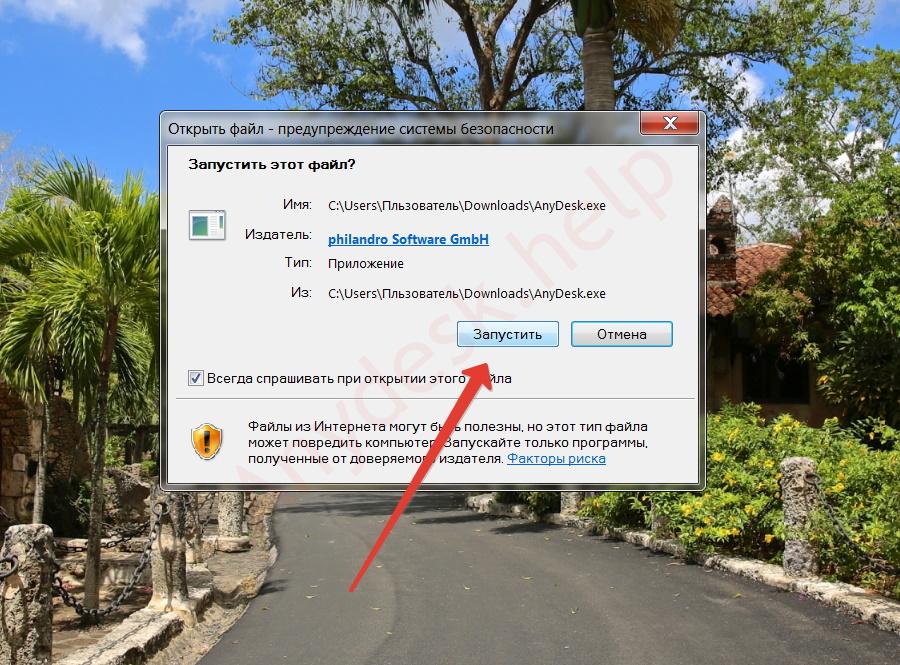





Особенности работы на Windows 7
Для Windows 7 разработчики придумали отдельную версию – 6.0. Она мало чем отличается от стандартной. Безопасность в данной версии усиленная. Разработчики отменили передачу файлов. С главного компьютера можно просматривать файлы и копировать в буфер обмена, но переносить из одного ПК на другой нельзя. Для этого придется прибегнуть к некоторым уловкам:
- загружать файлы на файлообменники;
- отправлять себе на почту;
- сохранять в Облаке;
- передавать через соцсети и т.д.
Кроме того, настройки по умолчанию также отличаются. Если окажется, что не работает звук или другие основные функции, скорее всего, они не отмечены в настройках доступа, необходимо заходить и ставить галочки. Для работы на Windows 7 необходимо иметь 55 Мб свободного места на диске и не менее 512 Мб ОЗУ.
Особенности работы на Windows 10
При запуске на Windows 10 пользователи жалуются на ошибку, что программа вылетает при повторном подключении. Для решения этого вопроса необходимо иметь на компьютере установленный пакет Microsoft Visual C++.
«Вылеты» случаются и при введении идентификационного номера. В данном случае пригодится ZoneAlarm Free Firewall 2019. Проблема в том, что встроенный файерволл не подходит. Обновление 2019 года откроет возможности для контроля сразу нескольких ПК, поскольку хорошо умеет шифровать открытые порты. Бесплатный Энидеск не позволяет курировать сразу несколько компьютеров.
Лицензионные версии программы
Основное приложение, скачиваемое большинством пользователей, бесплатно. У него нет срока действия, просто оно имеет ограниченный функционал и предназначено для физических лиц. То есть наблюдать и управлять можно только одним удаленным компьютером. Если пользователь хочет управлять несколькими ПК, это уже считается как малая или крупная компания, и требуется приобрести лицензионную версию.

Лицензионные версии делятся по стоимости и функционалу. Оплата за них происходит раз в месяц.
Самая простая LITE версия за 8,49 евро включает:
- возможности для малой коммерческой деятельности;
- удаленную печать;
- автопоиск;
- передачу файлов;
- интерактивную доску;
- контроль с помощью смартфона.
Professional версия, стоимостью 16,99 евро включает помимо перечисленного:
- возможности для среднего бизнеса;
- несколько сессий одновременно, но с ограничениями;
- управление с нескольких девайсов;
- адресную книгу;
- учет проведенных сеансов;
- персонализацию.
Безлимитная Power, стоимостью 41,99 евро, включает дополнительно:
- количество одновременных сессий не ограничено.
Загрузка и установка
Тот файл, что пользователь ПК загружает с сайта, не является загрузочным. Каждый раз при закрытии программы система предлагает установить полноценный вариант продукта. Установка происходит в три этапа:
-
В окошке «Вам нравится AnyDesk?» нажмите «Да».
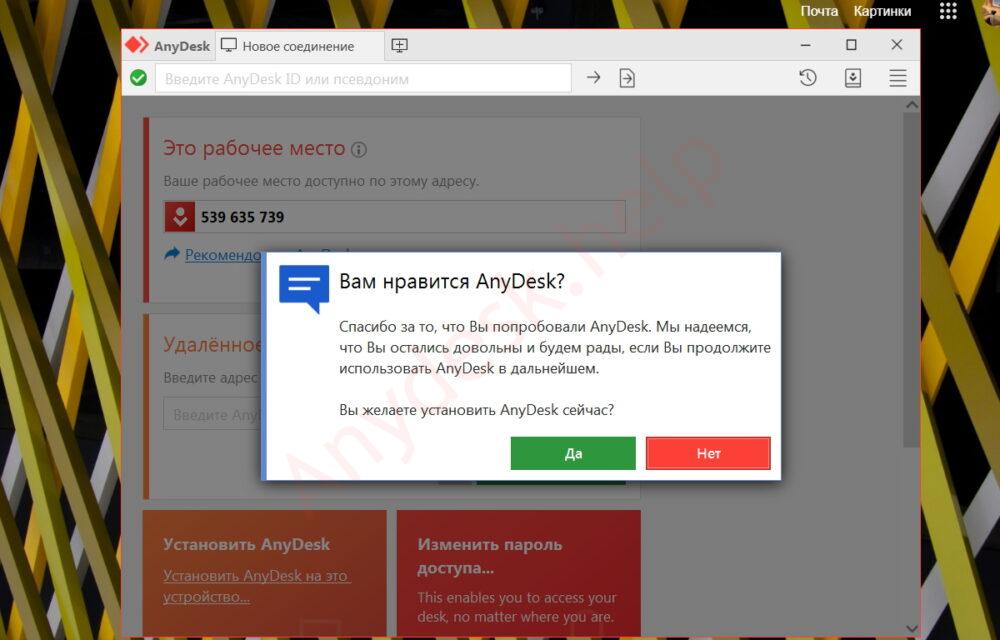
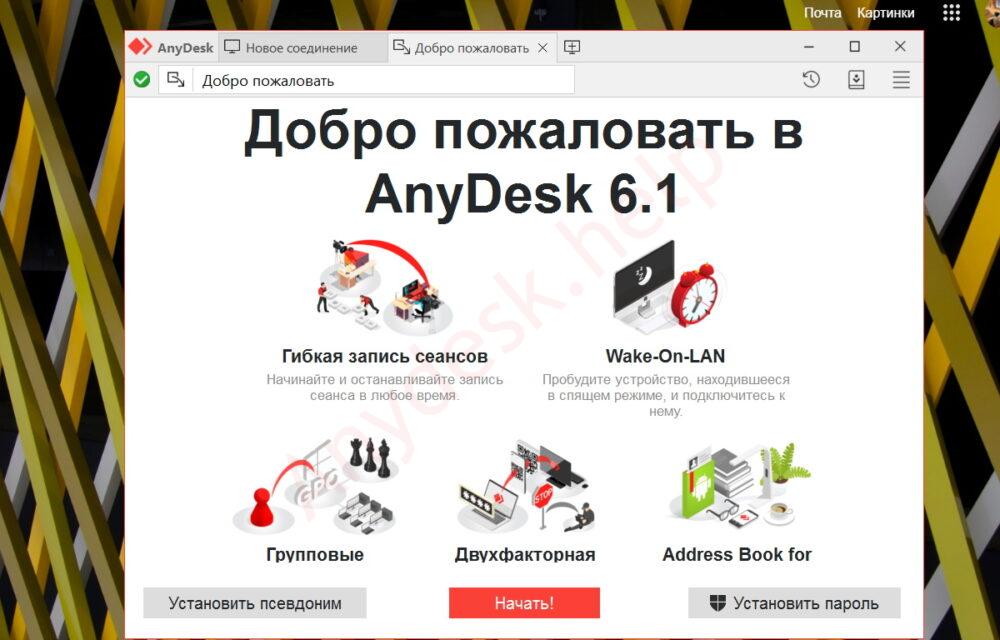
История версий и эволюция
Ранние выпуски достаточно ограниченные, загрузочный файл тяжелее в три раза. Отсутствовала персонализация каждого отдельного участника. Программу необходимо было включать постоянно, сейчас она запускается при включении персонального компьютера или сети. Стало возможным генерировать временные пароли, что повысило уровень безопасности соединения.
Окно клиента было стандартным, без возможности корректировать масштаб. Не работал буфер обмена. Позже программу перевели на несколько языков, включая русский. Переведен весь функционал и настройки, а не только интерфейс.
Аналоги
Главный аналог программы – TeamViewer, кроме него существует еще несколько похожих вариантов:
- LogMeln;
- Remote Desktop Connection;
- Chrome Remote Desktop;
- RealVNC
- UltraVNC;
- TightVNC.
Как удалить программу

Для удаления Anydesk с компьютера Windows 10 понадобится несколько шагов:
- Нажмите правой клавишей на “Пуск” и выберите “Приложения и возможности”.
- Найдите в списке программ AnyDesk.
- Нажмите Uninstall AnyDesk.
- В появившемся окне нажмите «Удалить».
Удаление возможно только в случае, когда вы устанавливали программу на свой компьютер. В случае, когда вы скачали файл, запустили его и воспользовались функциями программы, достаточно удалить только файл и всё. Подробнее об удалении в нашем FAQ.
Вопросы и ответы
Достаточно ли для личного использования бесплатной версии? Для личного пользования вполне достаточно бесплатного варианта, если нет задачи управлять сразу несколькими ПК. Можно ли потом к бесплатной версии приобрести лицензию? Бесплатный продукт является ознакомительным, рекламным. Если пользователю понравится функционал, он может приобрести лицензию в любое время. Для каждой оперативной системы существует своя оптимальная версия, представленная на официальном сайте. Все их можно скачать на нашем ресурсе. Защищены ли мои личные данные при пользовании бесплатной Anydesk? Приложение обеспечивает полную безопасность. Алгоритм был создан на основе банковских программ против взлома. Могу ли я управлять компьютером через мобильный телефон? Управление через мобильный телефон или смартфон доступно только в лицензии. Можно ли скрыто наблюдать за действиями на удаленке? Если Энидеск установлен на том компьютере, то это возможно. Софт запускается при загрузке Windows, его значок можно скрыть с панель задач.Если после прочтения статьи у вас остались вопросы касательно использования, настроек и скачивания программы, оставляйте их в комментариях, участвуйте в общем обсуждении.
AnyDesk – лёгкий кроссплатформенный клиент для организации удалённого доступа между устройствами на различных платформах. При запущенном хост-приложении позволяет подключаться к компьютерам, ноутбукам через браузер, чтобы полноценно управлять ими. Из публикации узнаете об особенностях AnyDesk для Линукс: преимущества, недостатки программы, используемые технологии.
О программе
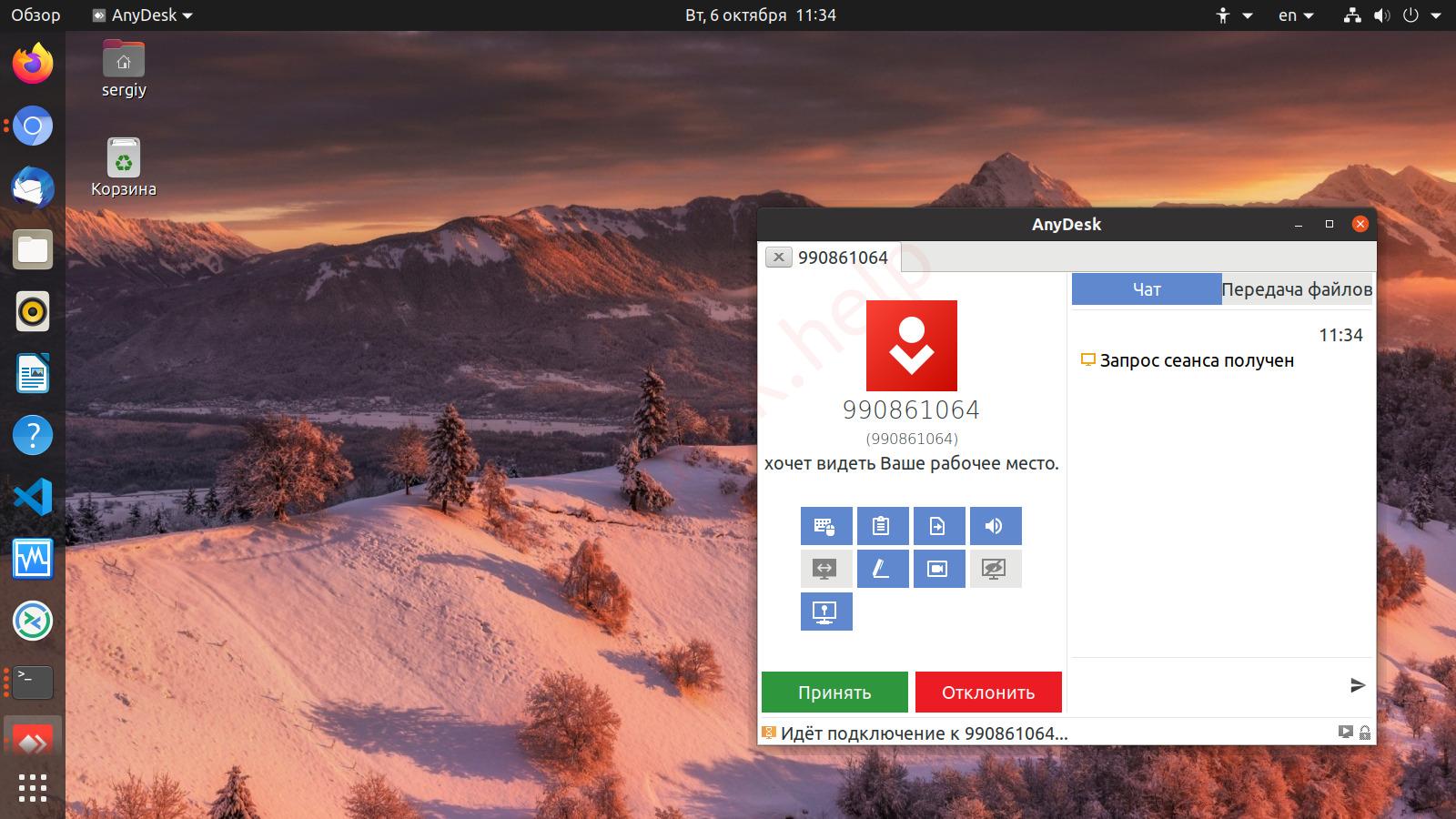
АниДеск при размере 5 МБ позволяет устанавливать связь между компьютерами и гаджетами, удалённо управлять ими, наблюдать за рабочим пространством. Утилита разработана осколками команды создателей TeamViewer, поэтому объединяет в себе её функциональность, универсальность и лёгкость. Технология Erlang, используемая в области телекоммуникаций, обеспечивает стабильность соединения на протяжении многих часов. Задержки при работе через локальную сеть не превышают 16 мс.
Достижение авторов – реализация продвинутого видеокодека, написанного для оптимизации передачи пользовательских интерфейсов. Кроме достойного уровня сжатия картинки он отправляет доминантному ПК только изменяющиеся участки изображения на дисплее, экономя трафик и снижая нагрузку на «железо», интернет-канал. Работает по беспроводному интернету со скоростью 100 кбит/с.
Двухпанельный файловый менеджер упростит обмен документами и каталогами с задействованием буфера обмена, функция перетаскивания не реализована. Для общения клиентов есть голосовой и текстовый чаты. Удалённая печать поможет вывести на бумажный носитель любую информацию на служебном принтере из дома.
Интересно, что в версии Enterprise программу можно развернуть в локальной сети без доступа к интернету, подняв на новый уровень безопасность и конфиденциальность.
Поддерживаемые ОС Linux
- openSUSE 15;
- CentOS 7;
- RedHat Enterprise 7;
- Generic Linux;
- Fedore;
- Debian.
Безопасность подключения
Для подключения необходимо сообщить идентификатор компьютера (AnyDesk ID) и предоставить доступ. Этим пользуются злоумышленники, из-за чего программа запрещена рядом провайдеров по всей планете. Здесь нужно быть внимательным – не предоставлять ID и разрешения незнакомцам. В остальном приложение характеризуется беспрецедентной безопасностью. Соединение шифруется с применением TLS 1.2 (используется в банковской сфере) при помощи технологии ассиметричного обмена ключами.
Для снижения задержек и повышения конфиденциальности трафик не проходит через серверы AnyDesk.
Получить подробную информацию о коммерческих тарифах, помощь в вопросах использования и настроек можно на официальном сайте программы. Загрузить русскую версию AnyDesk для любой ОС семейства Линукс можно ниже.
Инструкция по установке
Для инсталляции приложения (на примере Ubuntu) на компьютер в терминале выполните команды:
Добавьте репозитарий AnyDesk в Ubuntu:
Обновление apt cache и непосредственно установка приложения:
sudo apt updatesudo apt install anydesk

Далее можно запускать и работать.
Для удаления приложения с компьютера выполните:
sudo apt purge anydesk
Вопросы и ответы
Откройте настройки приложения через главное меню, выберите в списке «Русский» и перезапустите AnyDesk.

Если появились проблемы в установке или работе программы на Линукс, пишите, поможем решить проблему.

AnyDesk is a remote server management tool that provides a remote connection to any computer in any location. It is available for all platforms such as Linux-based systems, windows, mac, and android. It can be used by individuals, teams, and professional organizations to offer remote support to customers. Additionally, it can come in handy during online meetings, just like Webex and TeamViewer applications.
In this tutorial, you will learn how to install AnyDesk on Ubuntu 20.04.
Step 1: Update Ubuntu system packages
To get started, be sure to update your system package index, type:
Once the update is complete, proceed to the next step.
Step 2: Enable the AnyDesk repository
Lets add the GPG key using one-liner that will download and add public key.
Next, we will add the Anydesk repository:
Step 3: Install AnyDesk on Ubuntu 20.04
Once the repository is added, update the package lists as shown:
Now, install AnyDesk using the APT package manager:
Step 4: Launching AnyDesk
Once the installation is done, use the application manager to search AnyDesk as shown.

Launch AnyDesk
Click on the 'AnyDesk' icon to launch the application. Once launched, you will get the window displayed below.

You can see that initially, it gives you an application ID that you can share with your colleagues or friends so that they can connect remotely.
Remove Anydesk from Ubuntu
Run the following command to remove/uninstall anydesk from Ubuntu:
Conclusion
This marks the end of the article. AnyDesk comes in handy for fast remote desktop connections. It's secure, lean, and elegant in appearance. Your feedback is most welcome. We do hope you were successful in installing AnyDesk on Ubuntu 20.04.
Читайте также:


